5 Cara Refresh Halaman Web di Laptop dan Hp
Tak jarang kita sering mengalami masalah halaman web yang lamban atau malah tidak terbuka semua saat berselancar di Internet. Hal tersebut kadang membuat jengkel, karena kita akan kesulitan dalam mengambil informasi yang ada dalam halaman web tersebut.
Ada banyak faktor, kenapa sebuah halaman web yang kita buka sangat lambat bahkan tidak terbuka. Faktor tersebut misalnya saja karena Internet kita yang lemot, website yang lambat, server sedang gangguan atau penuh, dan lain sebagainya.
Untuk mengatasi hal tersebut bisa dengan melakukan Refresh halaman web, meskipun cara ini tidak menjamin berhasil. Namun setidaknya layak untuk di lakukan.
Tak hanya itu saja, me-refresh halaman web juga dapat berfungsi untuk membuat halaman web menjadi fresh karena alasan tertentu, misalnya saja telah terjadi perubahan isi konten dan lain sebagainya.
Apa Itu Refresh Halaman Web?
Refresh atau Reload halaman web dapat di artikan memuat kembali (dari awal) sebuah halaman web yang sedang dibuka pada sebuah browser.
Memuat kembali halaman web dilakukan biasanya karena terjadi kendala saat halaman web dibuka, atau bisa juga untuk memperbarui halaman jika sebelumnya telah terjadi perubahan pada tampilan ataupun isi konten halaman tersebut.
Melakukan Refresh atau reload pada browser sebenarnya dapat dilakukan dengan sangat mudah, namun bagi yang masih awam dalam dunia teknologi mungkin masih tampak membingungkan. Untuk itu simak penjelas di bawah ini, jika kalian masih bingung dalam melakukan Refresh atau Reload halaman web.
Baca juga: Cara Menampilkan/Menghilangkan Mozilla Firefox di Desktop dan Taskbar (Windows)
Cara Refresh Halaman Web di Laptop dan Hp
#Pada Laptop/PC (Google Chrome, Microsoft Edge, Mozilla Firefox)
Sebelum membahas langkah-langkahnya, perlu diketahui bahwa cara yang akan dijelaskan ini dilakukan pada browser Chrome, Edge, dan Mozilla.
A. Lewat Icon Refresh/Reload
Ini adalah cara yang paling umum digunakan, setiap browser pasti menyediakan icon ini, dimana letaknya biasanya pada bagian pojok kanan atas laman browser (sejajar dengan Address Bar).
Untuk melakukan Refresh, silahkan klik saja icon Refresh/Reload yang berupa tanda panah melingkar.
B. Dengan Klik Kanan
Selain lewat Icon Refresh/Reload bisa juga dengan klik kanan pada halaman web yang sedang dibuka.
Caranya ialah: Silahkan klik pada area halaman web yang dibuka, kemudian pilih Refresh/Reload. Maka setelah itu halaman web akan di muat ulang.
C. Dengan Menekan CTRL + R
Nah cara yang selanjutnya dengan cara menekan tombol pada keyboard, yaitu dengan menekan tombol CTRL + R secara bersamaan.
D. Dengan Tombol F5
Dalam me-refresh halaman web lewat keyboard ternyata bisa juga dilakukan dengan tombol F5.
untuk caranya cukup tekan F5, maka halaman web secara otomatis akan Refresh (muat ulang).
Di bandingkan cara sebelumnya, sepertinya cara ini lebih cepat karena hanya menggunakan satu tombol saja. Jadi silahkan dicoba.
E. Cara Refresh/Reload Pada Browser Lain
Sementara cara untuk Refresh halaman web yang menggunakan browser lain, selain yang sudah disebutkan diatas (Chrome, Edge, Mozilla), kurang lebih caranya sama. Jika-pun ada perbedaan mungkin hanya sedikit saja.
#Pada Smartphone
Jika sebelumnya pada Laptop atau PC, sekarang cara Refresh halaman web pada browser yang dijalankan lewat sebuah Hp atau Smartphone. Berikut uraiannya:
F. Lewat Icon Refresh/Reload
Pada dasarnya semua browser versi Desktop maupun versi mobile memiliki fitur yang sama, mungkin saja tampilan-nya yang berbeda.
Nah untuk melakukan Refresh halaman web pada browser mobile bisa juga dilakukan lewat Icon Refresh/Reload.
Dalam contoh diatas ialah melakukan Refresh halaman web pada browser Google Chrome, dimana caranya cukup tekan titik tiga sejajar yang terdapat pada bagian pojok kanan atas laman, kemudian tekan Icon Refresh.
Sementara untuk browser lain, kurang lebih caranya sama, kalian tinggal cari saja Icon Refresh/Reload yang berbentuk anak panah melingkar.
G. Dengan Mengusap layar
Cara yang selanjutnya untuk me-refresh halaman web pada Smartphone adalah dengan mengusap layar ke bawah.
Cara detailnya: Tekan layar dan tahan, kemudian usap ke bawah, maka secara otomatis halaman web yang dibuka akan ter-refresh.
Namun perlu diketahui juga, sebelum mengusap layar posisi halaman harus berada di awal halaman. Sebab jika tidak berada pada posisi awal halaman, maka yang terjadi malahan Scroll.
Cara Refresh Halaman Web Otomatis (Laptop/PC)
Refresh/Reload halaman web secara otomatis juga dapat dilakukan, namun hanya untuk versi browser Desktop. Sementara untuk browser versi mobile belum mendukung fitur ini.
Untuk melakukan Refresh otomatis dapat menggunakan Extension browser Auto Refresh Plus. Sejauh ini, Extension tersebut bisa di jalankan pada browser Google Chrome dan Microsoft Edge. Sementara untuk Mozilla Firefox belum bisa menggunakan Extension ini.
Berikut langkah-langkahnya:
Langkah 1 (Install Extension Auto Refresh Plus)
- Buka Browser (Chrome/Edge)
Sejauh ini yang saya pahami Extension Auto Refresh Plus dapat di Install pada browser Chrome dan Edge, sementara Mozilla belum bisa.
Sementara browser lainnya saya belum mencobanya hehehehe. Jadi jika kalian penasaran mungkin bisa mencobanya pada browser lain, selain browser yang sudah disebutkan diatas.
Dalam contoh disini saya menggunakan browser Google Chrome. - Kunjungi Link Berikut: https://chrome.google.com/webstore/detail/auto-refresh-plus-page-mo/hgeljhfekpckiiplhkigfehkdpldcggm
- Klik Tambahkan Ke ChromeUntuk memulai peng-installan silahkan klik Tambahkan Ke Chrome
- Klik Add extension
- Tunggu Proses Install
- Selesai
Langkah 2 (Menjalankan Auto Refresh Plus)
- Klik Extension
Pertama silahkan Klik Extension pada Chrome, yang berupa Icon logo Extension yang berada pada bagian pojok kanan atas laman. - Klik Auto Refresh Plus
- Tentukan Rentang Waktu
Setelah menu Auto Refresh Plus terbuka, selanjutnya silahkan tentukan rentang waktu yang diinginkan.
Dalam contoh disini, saya mengatur rentang waktu 10 detik, yang artinya halaman web yang dibuka akan secara otomatis di Refresh setiap 10 detik
Silahkan kalian tentukan sendiri rentang waktu sesuai yang kalian inginkan. - Klik Start
Untuk menjalankan tinggal klik Start. - Klik Allow
- Selesai
Secara otomatis, halaman web yang kita buka akan secara otomatis di Refresh sesuai rentang waktu yang sudah ditentukan sebelumnya.
Menghentikan Auto Refresh plus
Sementara untuk menghentikan atau menonaktifkan Auto Refresh Plus, cukup menekan Stop. Berikut lebih jelasnya:
- Klik Icon Extension
- Klik Auto Refresh Plus
- Klik Stop
- Selesai
Uninstall Auto Refresh plus
Selanjutnya jika kita ingin melakukan penghapusan atau Uninstall Extension ini pada browser, berikut caranya:
- Klik Icon Extension
- Klik Manage Extension
- Cari Auto Refresh Plus, Lalu Klik Remove
- Selesai
Baca juga: 10 Cara Memperbesar atau Memperkecil Tampilan Google Chrome (Android & Laptop)
Itulah tadi tutorial sederhana mengenai cara Refresh halaman web di laptop dan HP, dimana caranya juga sangat mudah sekali.
Saya rasa mengenai cara Refresh/Reload halaman web sudah banyak yang paham, namun dengan adanya artikel ini saya rasa dapat menambah wawasan baru. Sebab ternyata ada beberapa cara lain yang dapat digunakan.
Sekian dan semoga membantu……….



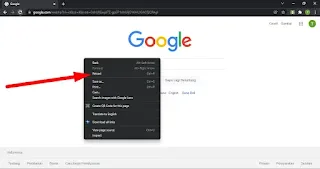

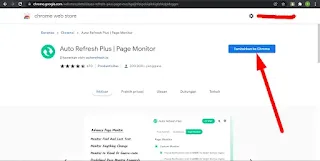
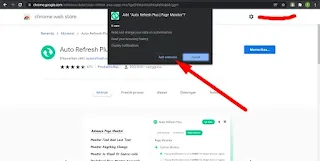

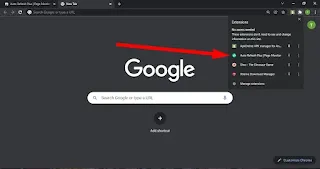
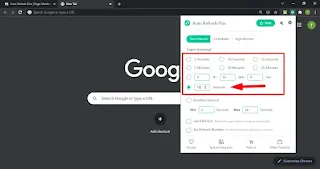
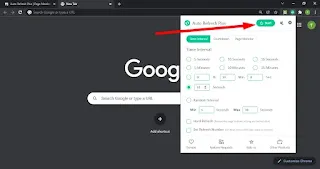
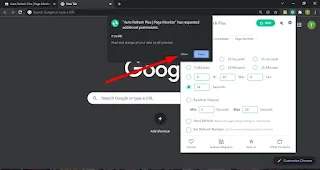
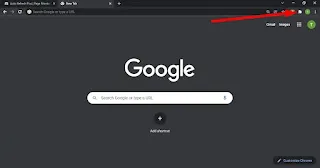
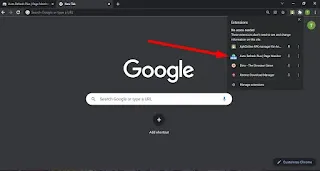
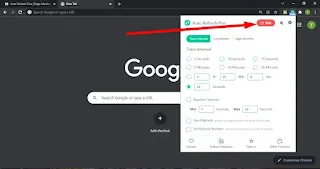
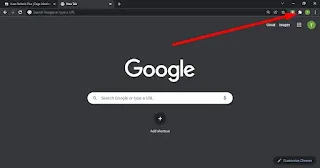



Posting Komentar untuk "5 Cara Refresh Halaman Web di Laptop dan Hp"
Posting Komentar